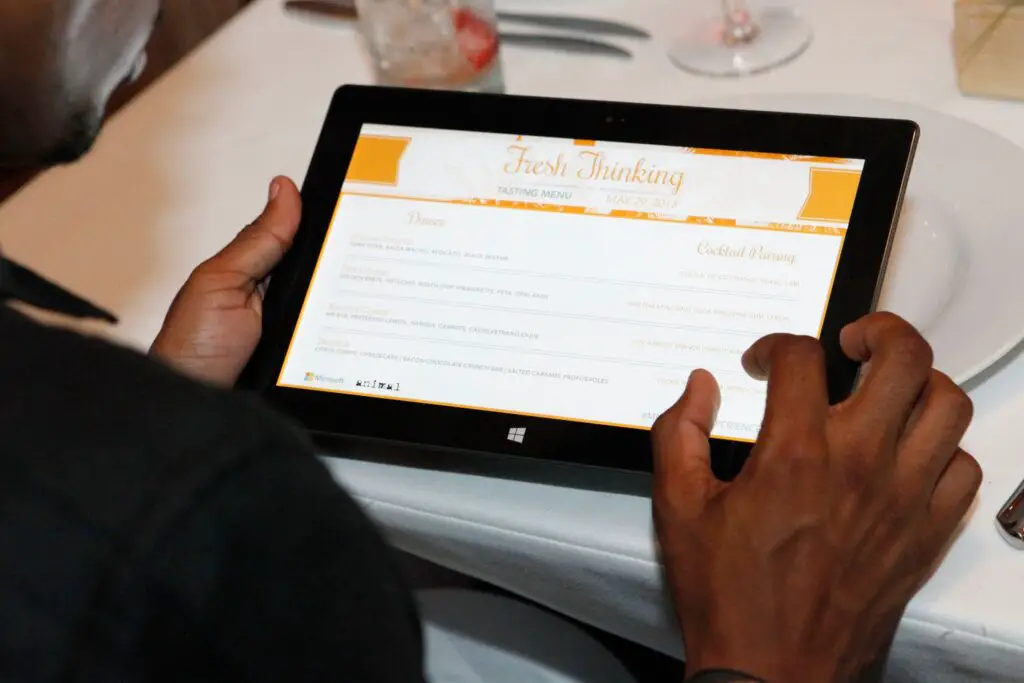
o que saber
- Para ativar a edição, vá para Análise > Restringir edição e desmarque todas as caixas no painel Restringir edição.
- Para restringir as alterações de formatação, em Restrições de formataçãoselecione Configurações.
- Para restringir as alterações a partes de um documento, selecione Permitir apenas este tipo de edição no documento.
Este artigo explica como habilitar e desabilitar a edição no Microsoft Word. Estas instruções se aplicam ao Microsoft Word para Office 365, Word 2019, Word 2016, Word 2010 e Word para Mac.
Como habilitar a edição no Word?
Você só pode ativar e desativar a edição se for o proprietário de um documento. Veja como ativar a edição em documentos que foram restritos anteriormente:
-
Selecione os Aba Revisãoem seguida, selecione Restringir edição.
-
No painel Restringir edição, desmarque Limitar a formatação a uma seleção de estilos e Permitir apenas este tipo de edição no documento.
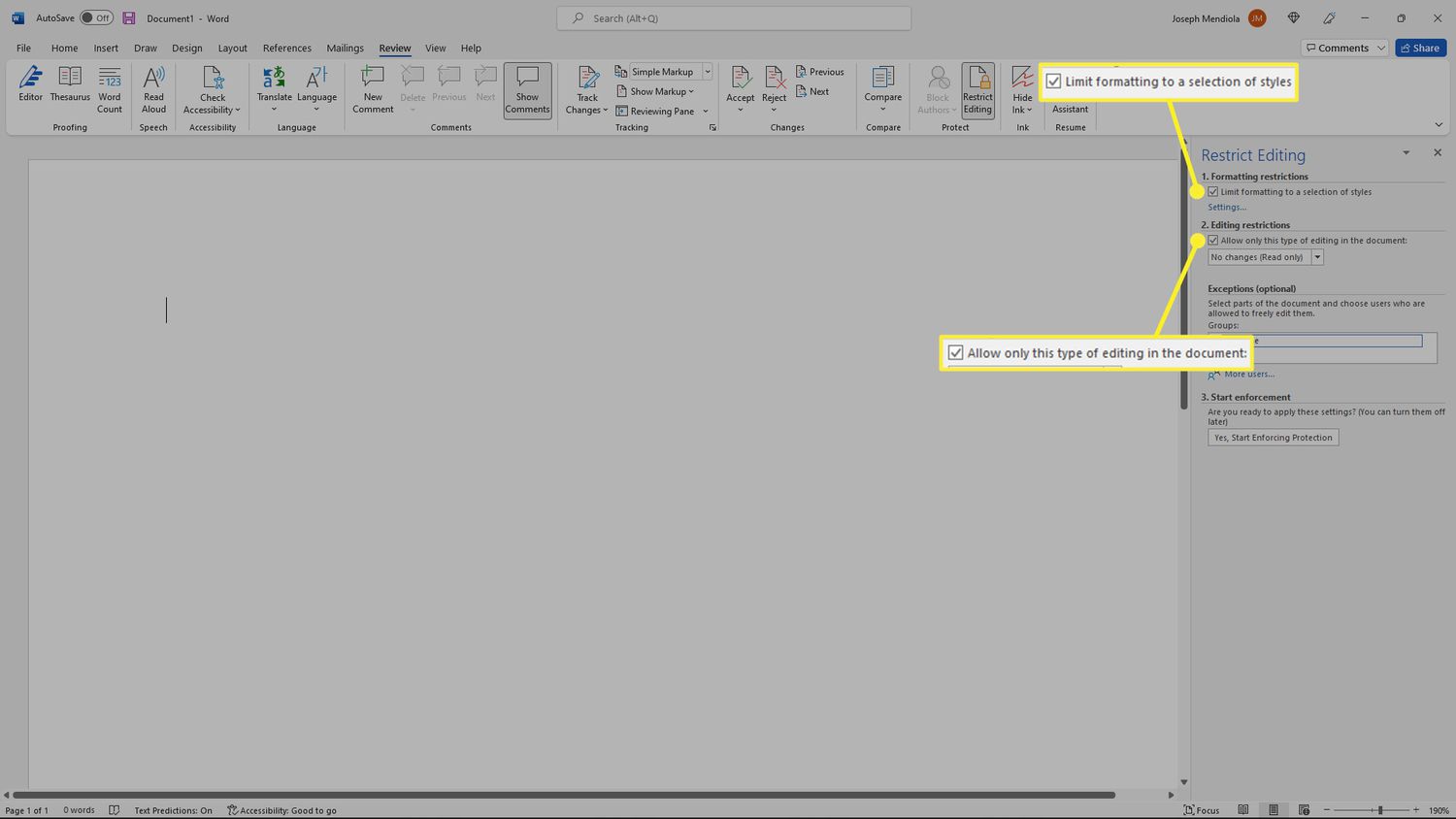
Como restringir alterações de formatação no Word
Se você compartilhar um documento com outras pessoas, poderá restringir ações específicas que os usuários podem realizar no documento. Você pode desativar totalmente a edição e tornar o arquivo somente leitura ou pode restringir a edição a determinadas partes do documento. Para restringir as alterações de formatação, siga as etapas abaixo.
-
Selecione os Aba Revisãoem seguida, selecione Restringir edição.
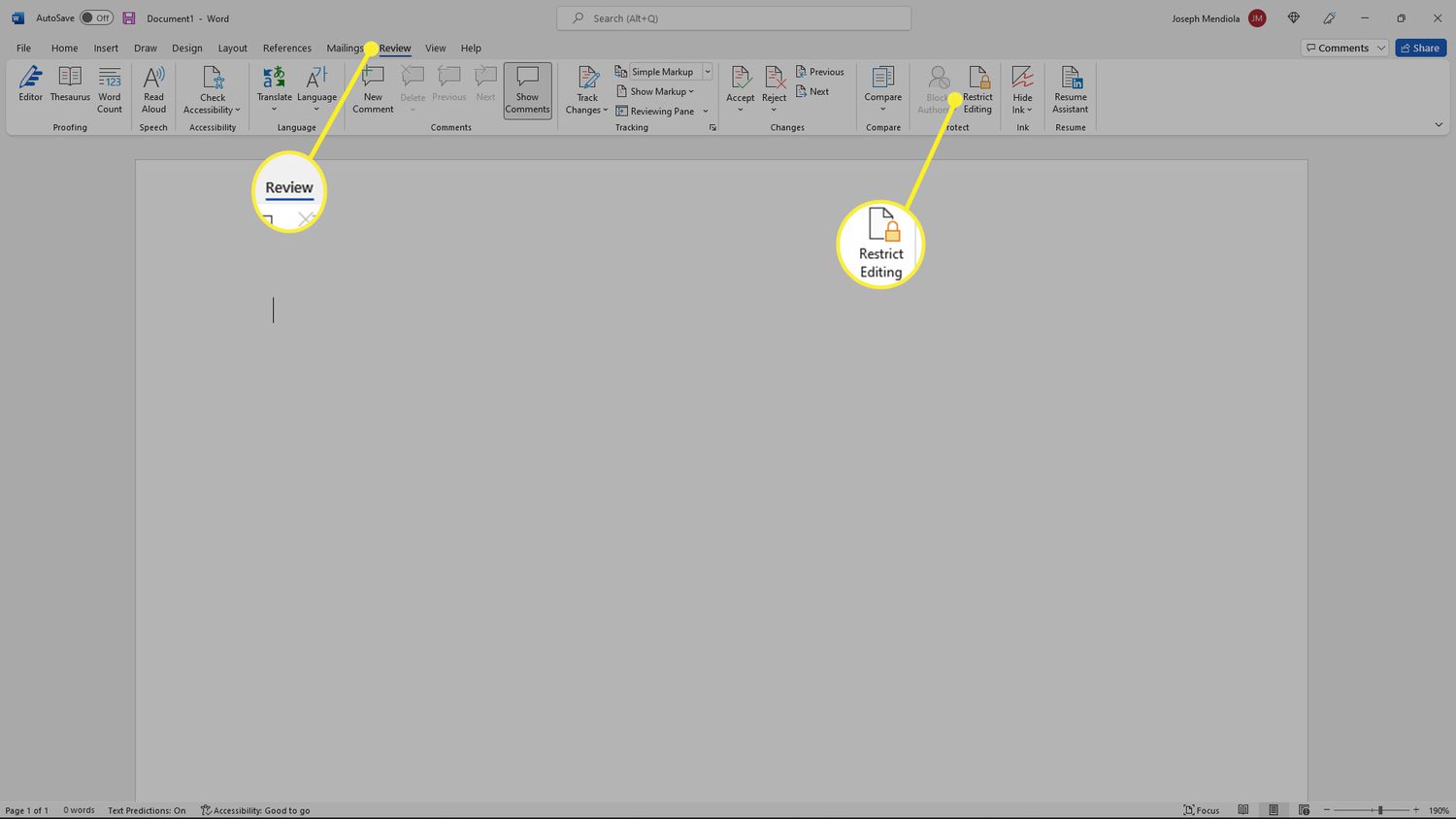
-
Sob Restrições de formataçãoselecione Configurações.
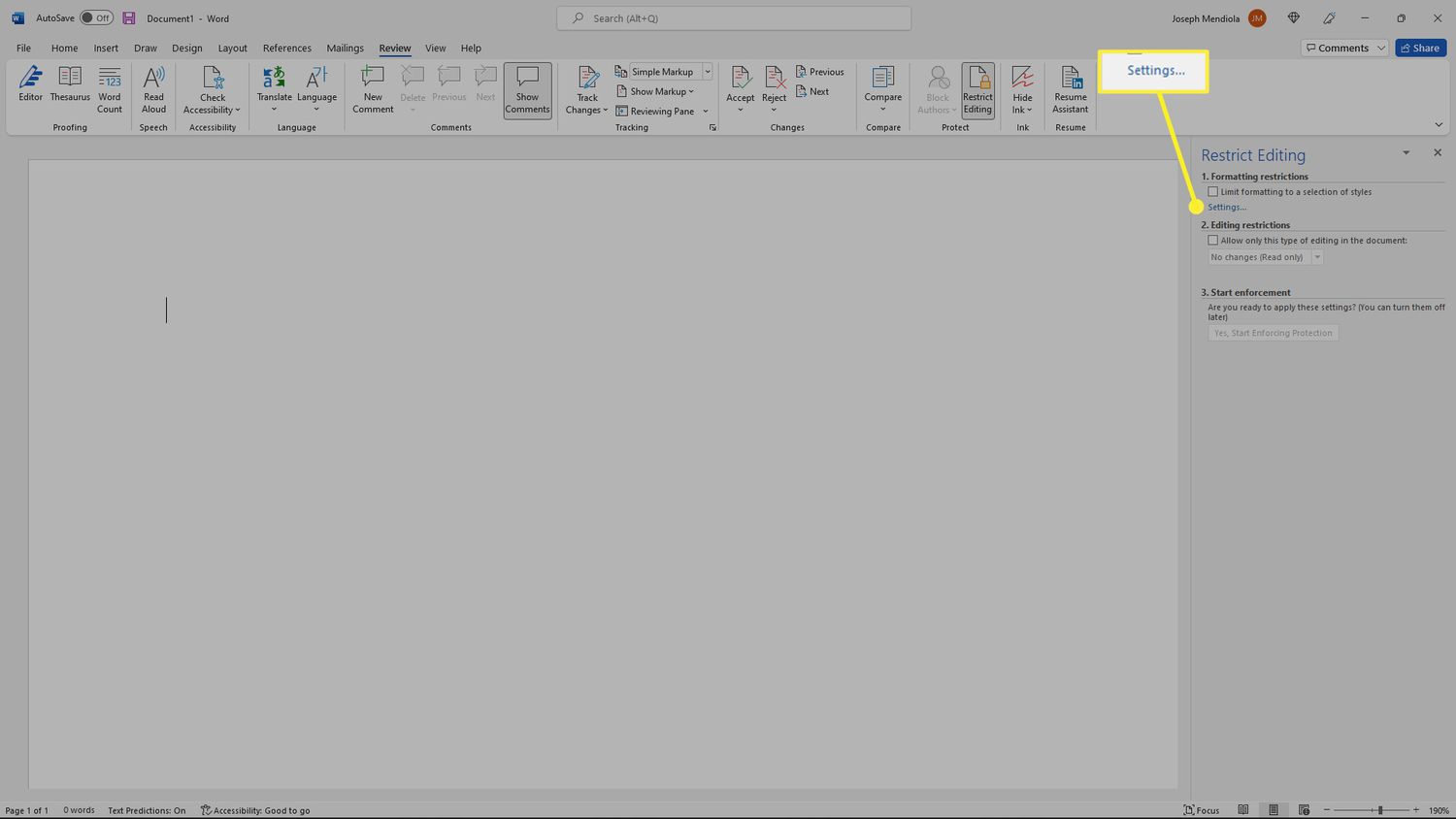
-
Na janela pop-up, verifique o Limitar a formatação a uma seleção de estilos caixa.
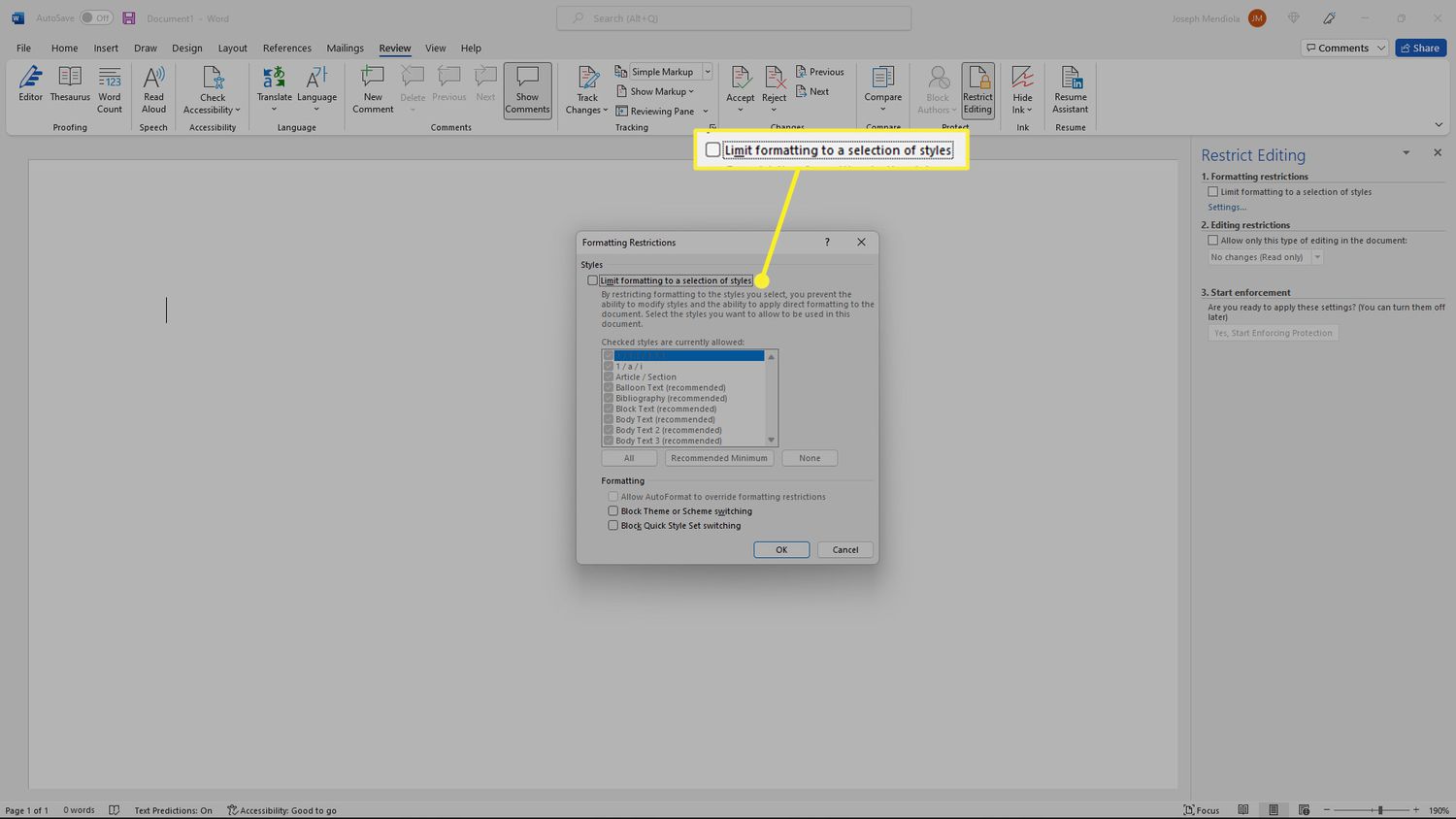
-
Escolha o que restringir ou selecione Todos. Você deve marcar as três caixas na parte inferior separadamente. Quando terminar, selecione OK.
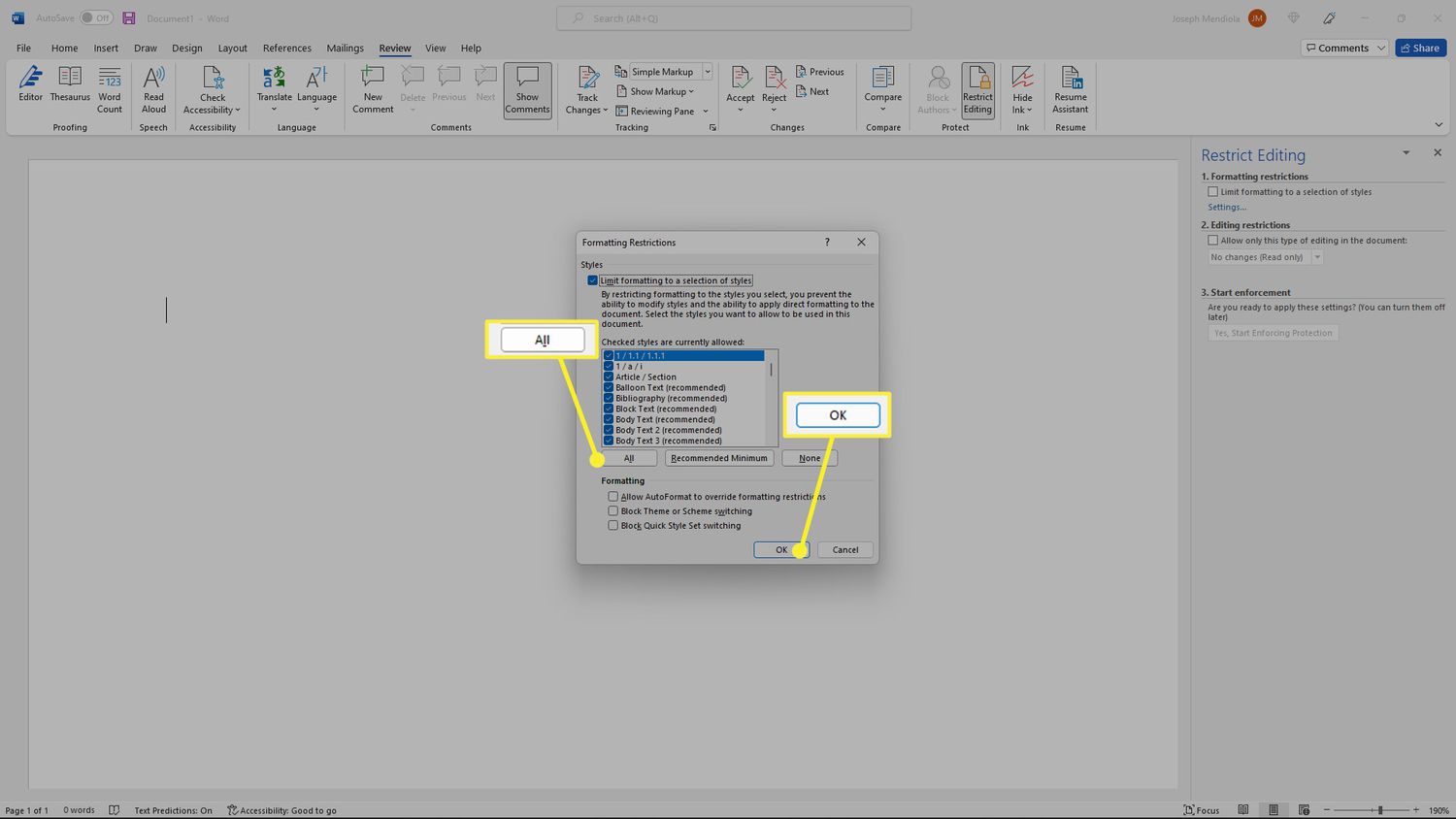
-
Sob Iniciar aplicaçãoselecione Sim, comece a aplicar a proteção.
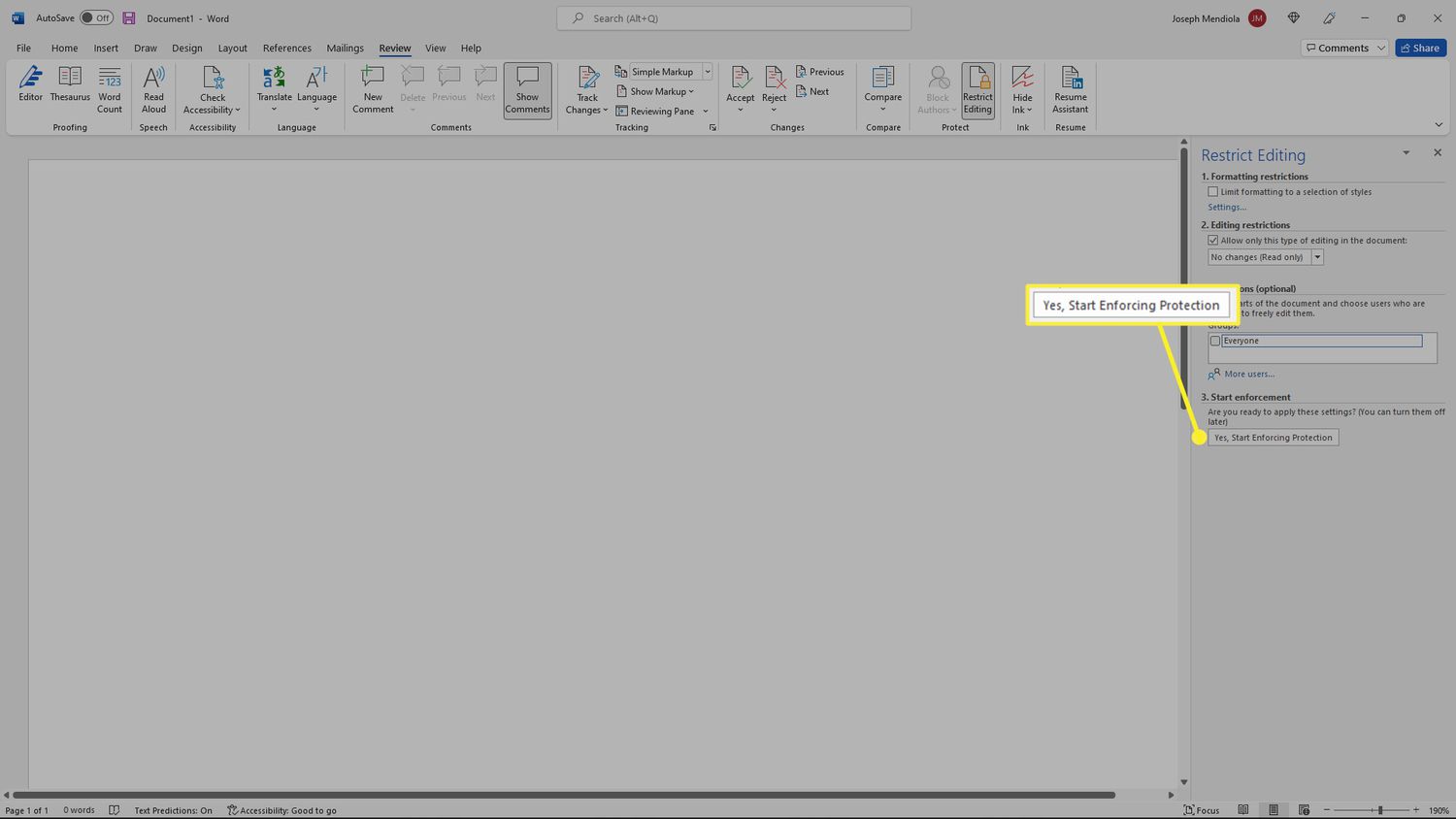
-
Um prompt aparecerá para adicionar uma senha a essa parte do documento. Clique OKe as alterações entrarão em vigor.
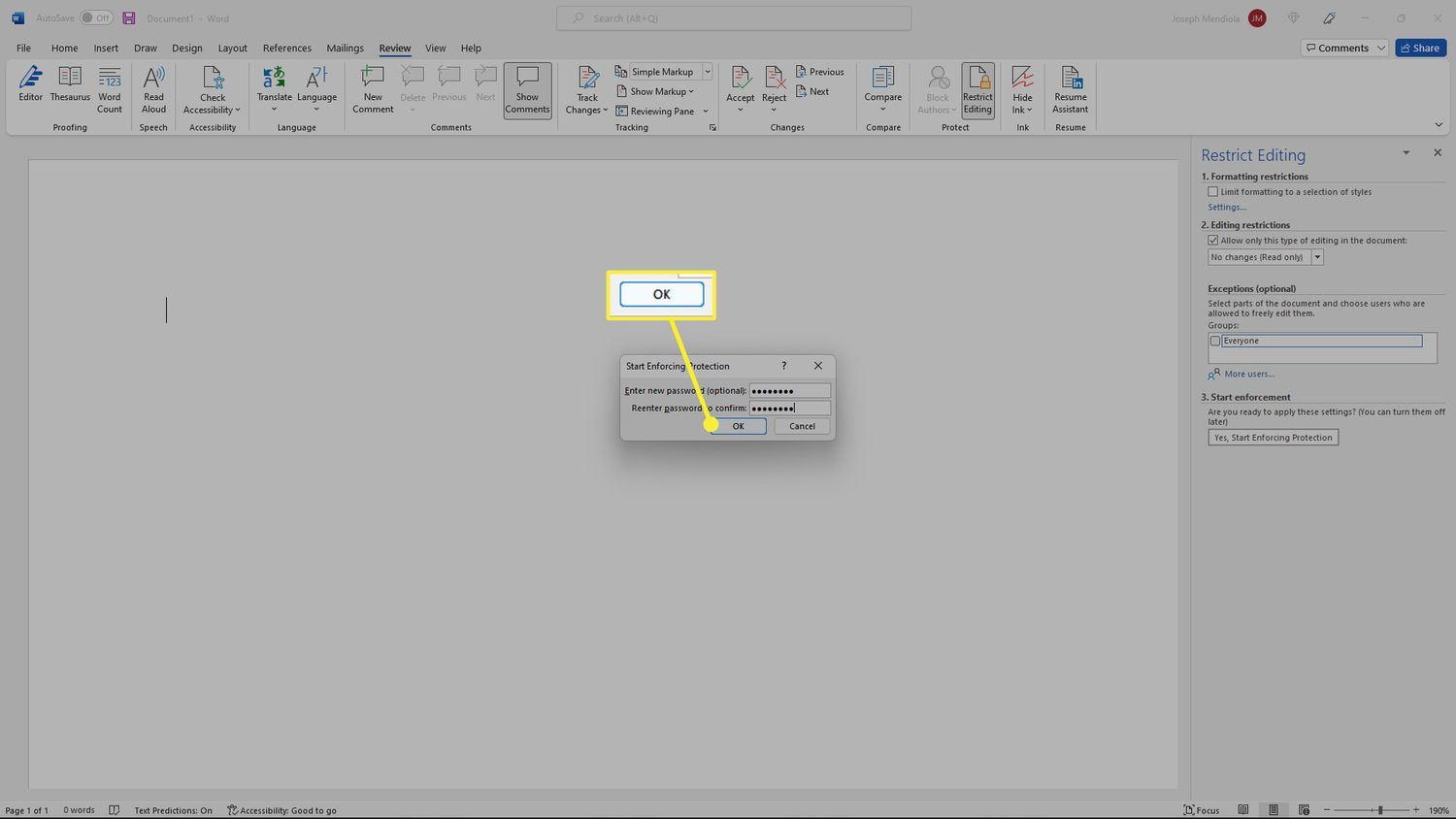
Como restringir alterações a determinadas partes do documento
Sem torná-lo somente leitura, também é possível restringir as alterações a certas partes de um documento compartilhado.
-
Selecione os Aba Revisãoem seguida, selecione Restringir edição.
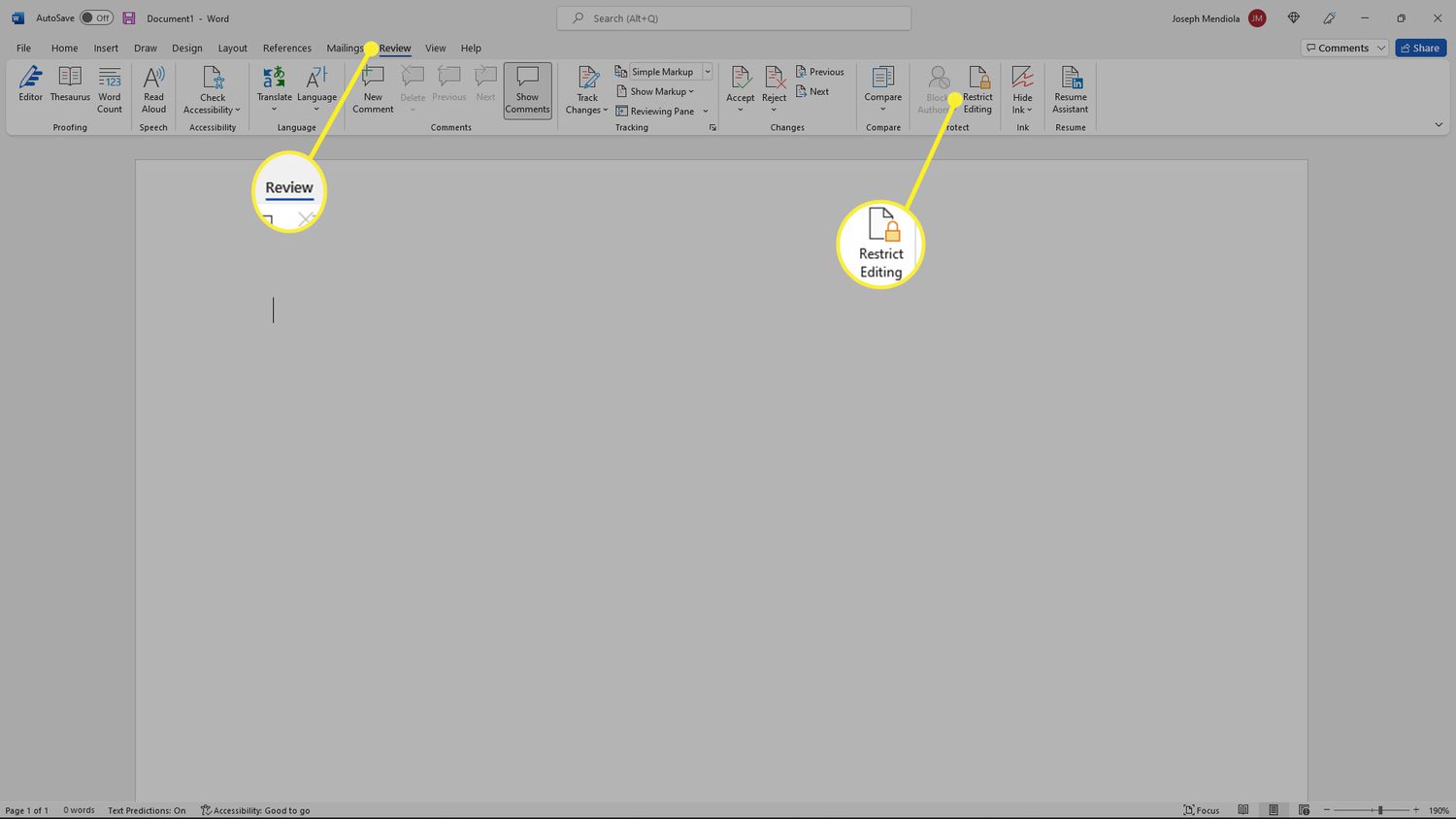
-
Sob Restrições de ediçãoselecione Permitir apenas este tipo de edição no documento.
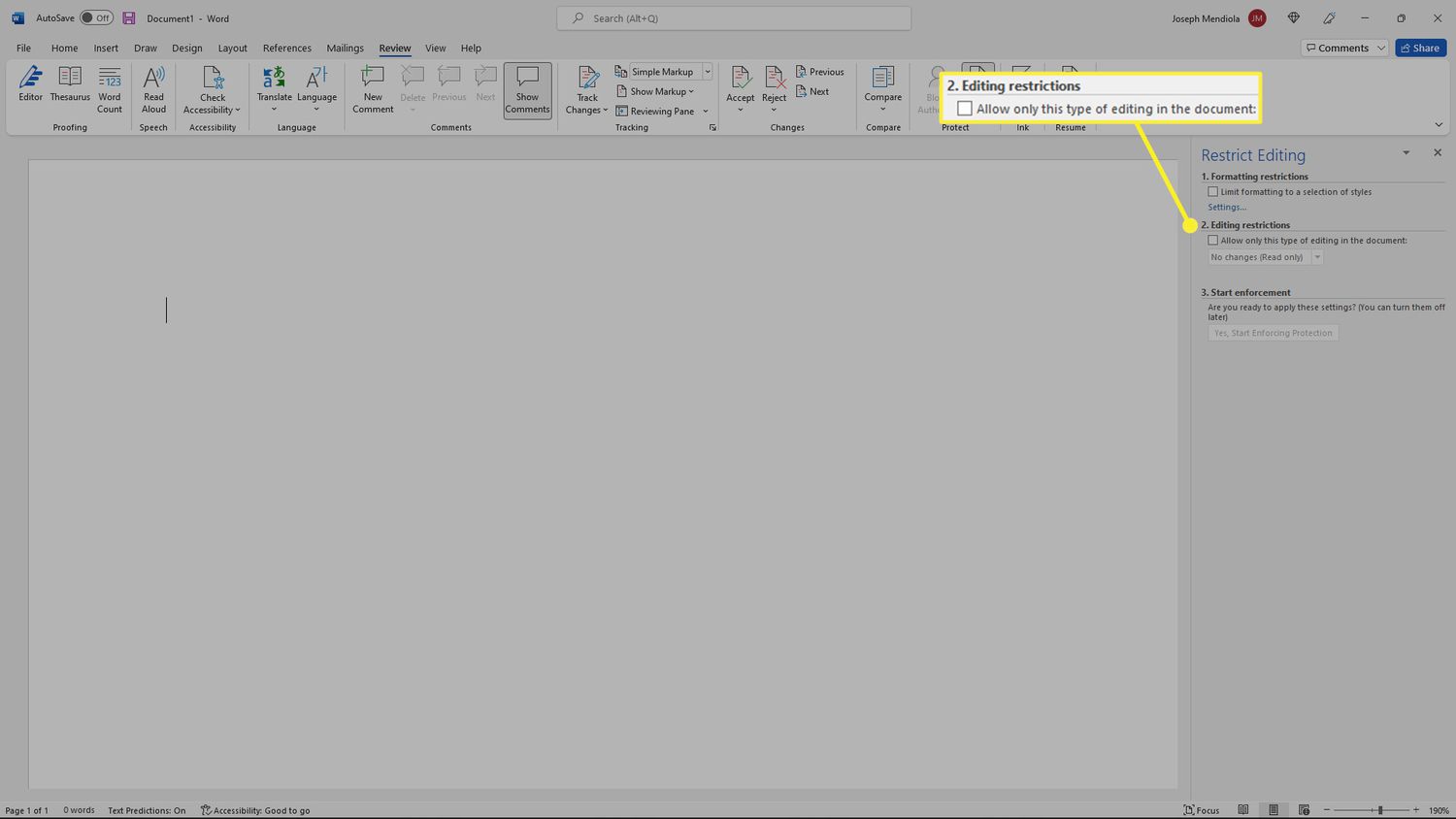
-
Selecione o menu suspenso para escolher o que deseja restringir (formulários, comentários, controlar alterações). Escolher sem alterações (Somente leitura) para restringir tudo.
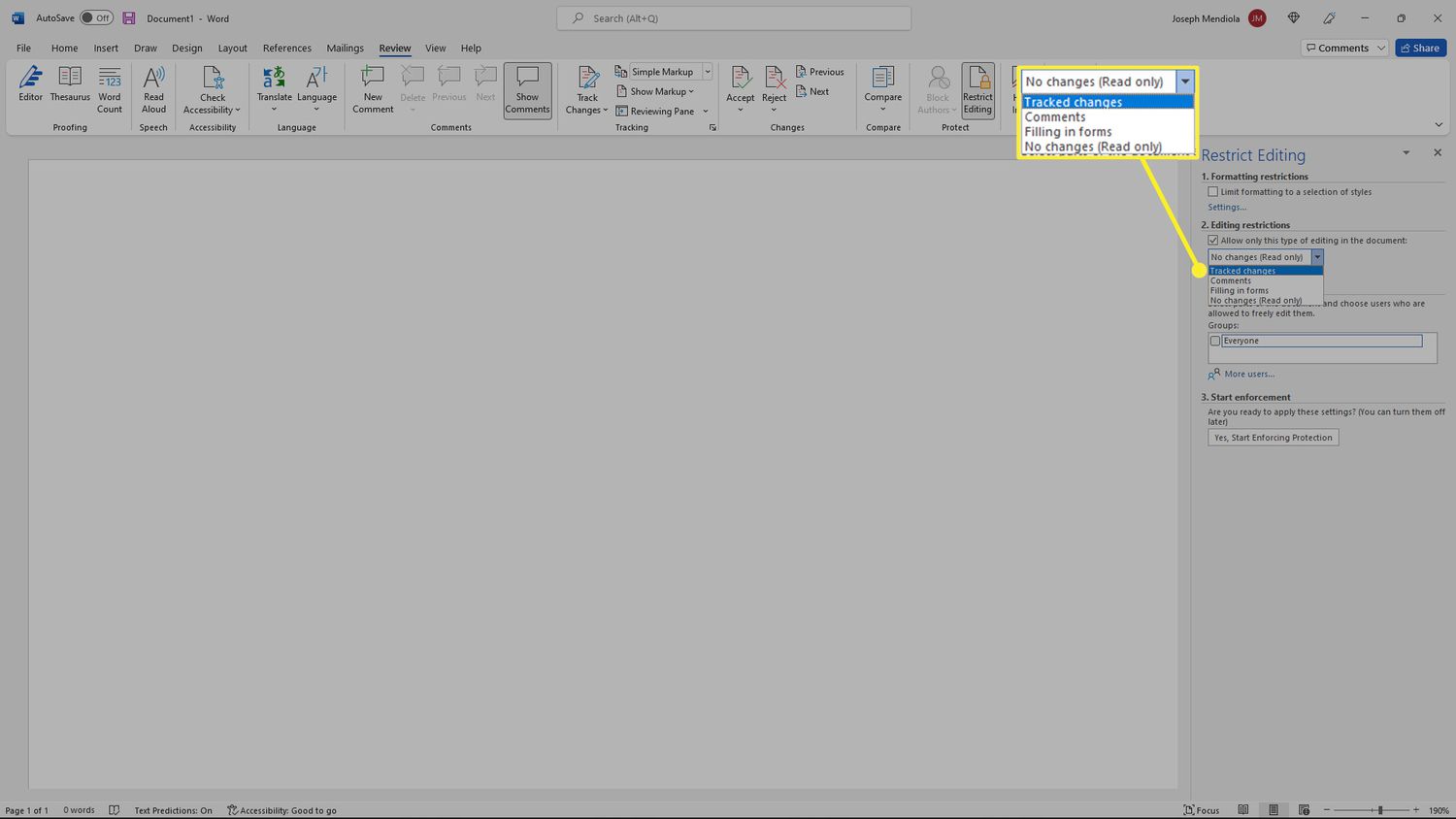
-
Sob Exceções (Opcional)adicione quaisquer usuários que deseja isentar das restrições.
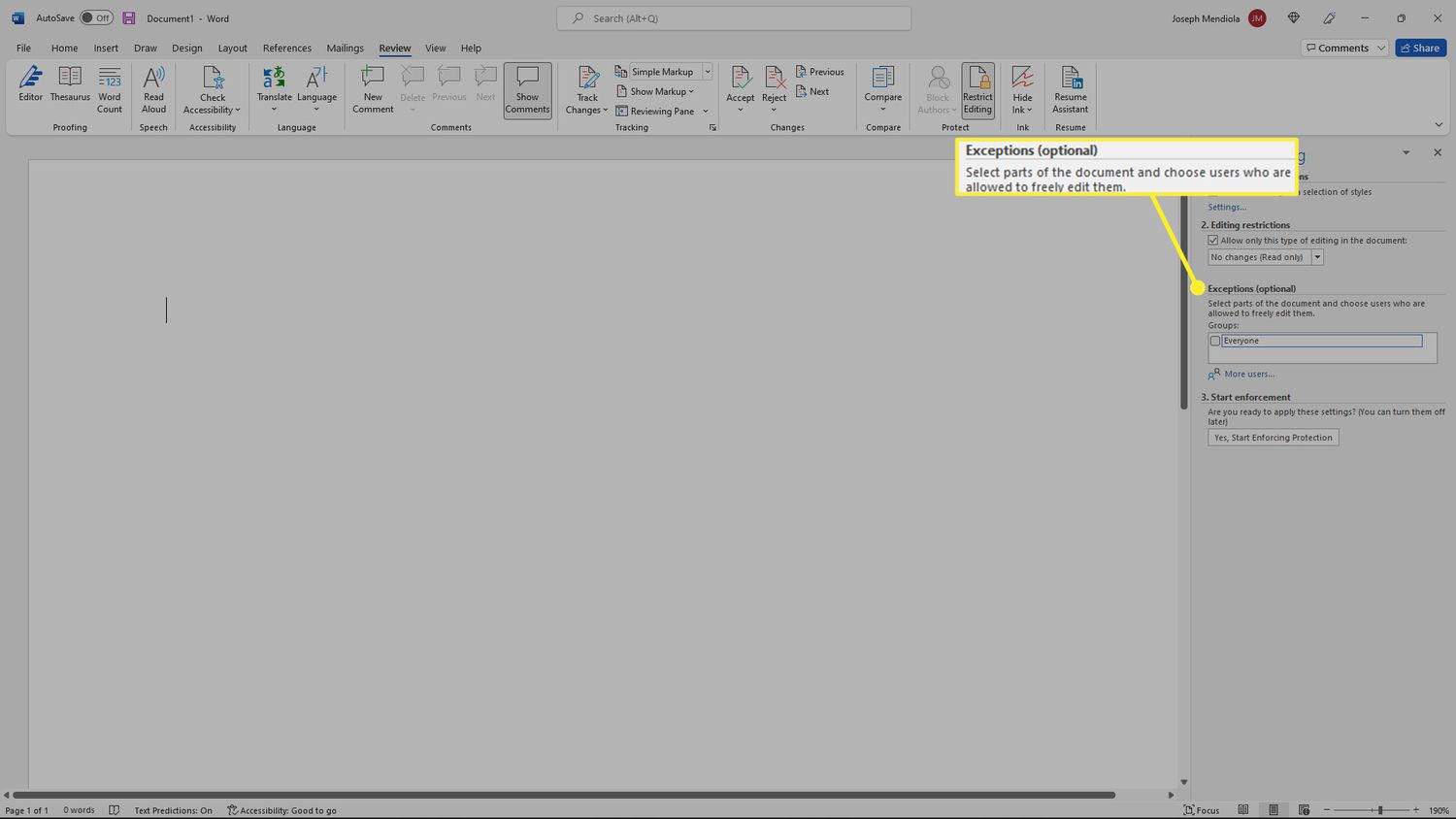
-
Sob Iniciar aplicaçãoselecione Sim, comece a aplicar a proteção.
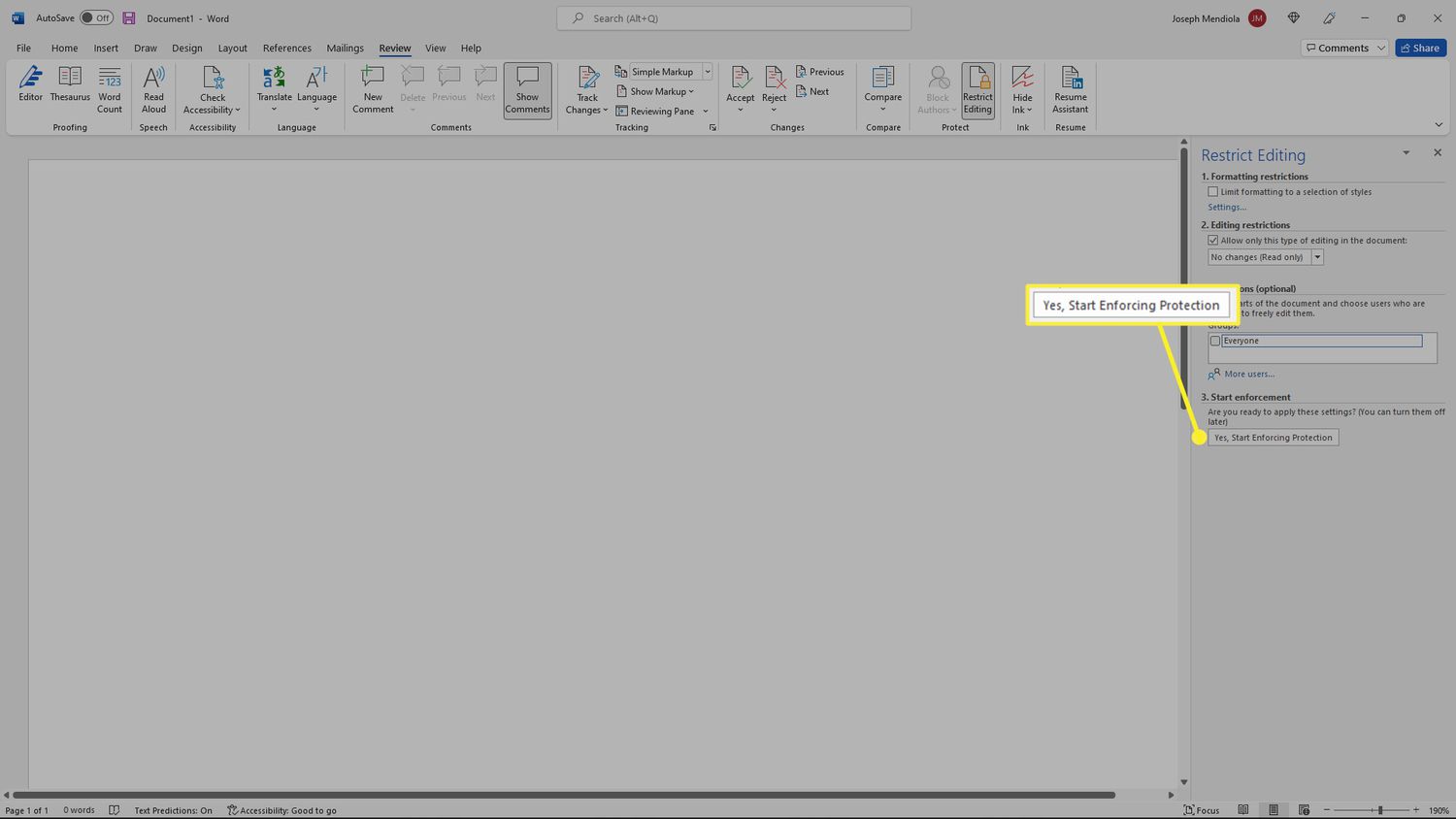
-
Um prompt aparecerá para adicionar uma senha a essa parte do documento. Clique OKe as alterações entrarão em vigor.
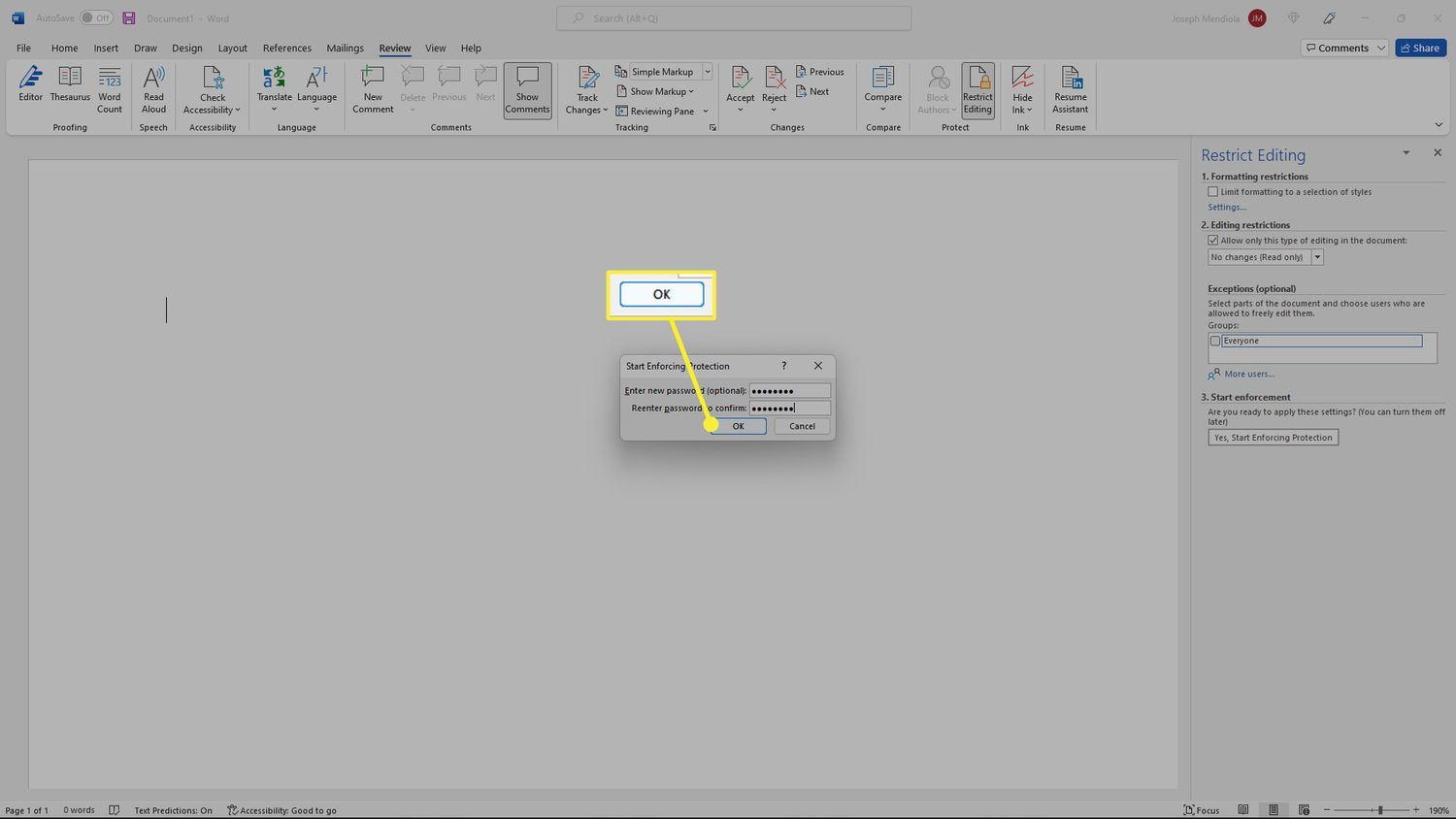
Perguntas frequentes
-
Por que não consigo ativar a edição no Word?
O documento provavelmente está bloqueado. Para desbloqueá-lo, você deve entrar como proprietário do documento e remover a restrição de proteção por senha. Selecione Arquivo > Informações > Proteger Documento > Criptografar com senha > remova a senha > OK.
-
Você pode editar um documento digitalizado no Word?
Sim. Desde que o documento esteja no formato PDF, você pode editar um documento digitalizado no Word. Basta abrir o PDF no Word para converter o documento.
-
Como faço para desativar as alterações de controle no Word?
Para desativar as alterações de controle no Word, vá para o Análise guia e selecione Alterações de percurso para desligá-lo. Para ocultar marcas de formatação no Word, vá para Arquivo > Opções > Mostrar.
-
Como faço para desativar a AutoCorreção no Word?
Para alterar as configurações de AutoCorreção no Word, vá para Arquivo > Opções > Prova > Opções de AutoCorreção. A partir daqui, você pode personalizar o recurso ou desativá-lo completamente.